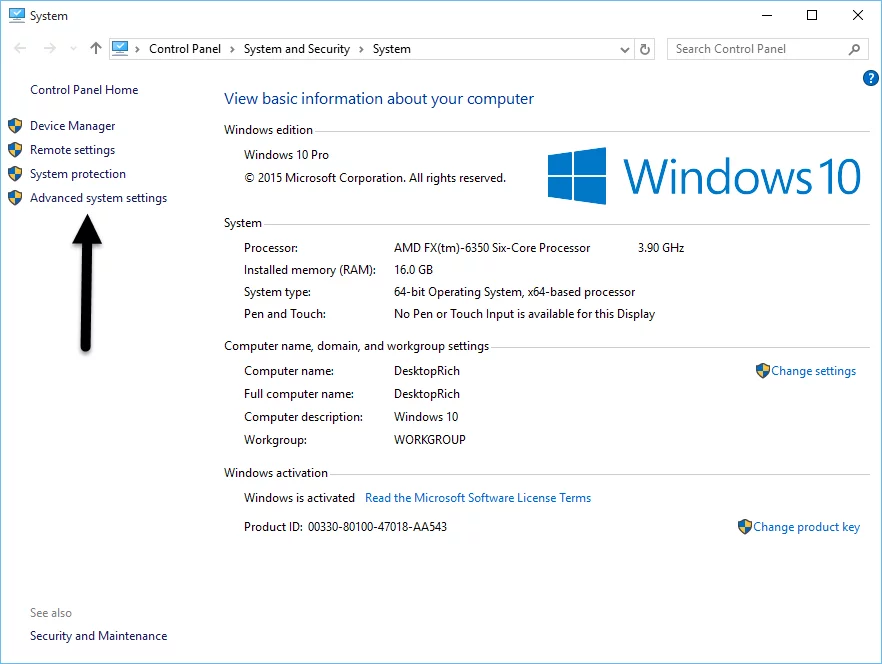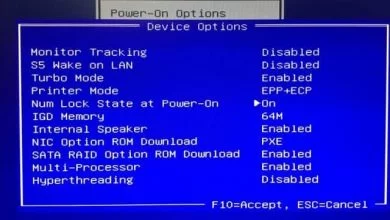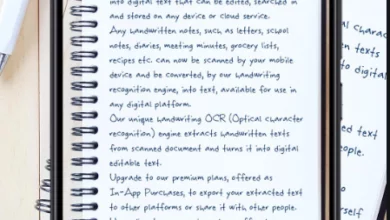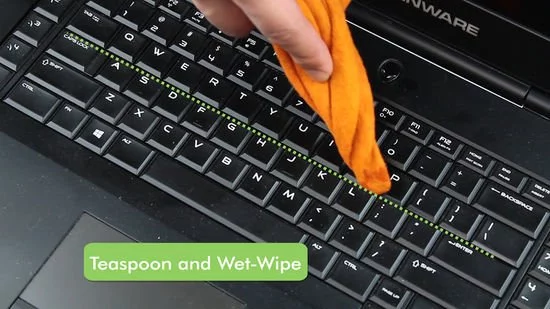
من المُمكن أن تواجه مشكلة مثل توقف لوحة المفاتيح عن الكتابة، أو ربُما واجهتها بالفعل وحدثت، ولكن ما العمل حينها ؟ فهذا هو موضوعنا اليوم عن كيفية حل هذه المشكلة وبغص النظر عن إمتلاكك لأي علامة تجارية لأي من لابتوبات اليوم سواء كانت أنواع خاصة من ماركة Hp أو حتى من Dell أو حتى Lenovo وإلى غيرها من العلامات التُجارية الكثيرة، فهذه الطريقة تتعلج بنظام ويندوز 10 وليست حكراً على علامة تُجارية بعينها، فهي خاصة بنظام التشغيل وبعض الأمور التي يُمكنك فعلها من خلال تدوينة اليوم.
هل قمت بتنظيف لوحة المفاتيح من قبل ؟
في العادة عند إستخدامنا للحواسيب المحمولة، لا نقوم بالإهتمام بهذا الجزء من الجهاز، وهذا خطأ شائع وكبير، فإن كنت تُريد المحافظة على الجهاز الخاص بك، فإهتم أيضاً بتنظيفه حتى لو مرة كل يومين على الأقل، فيجب عليك تنظيف لوحة المفاتيح من الغبار أو الأتربة وإبقاءة بعيداً عن أي مشروبات سواء كانت عادية أو غازية وغيرها من السوائل الآخرى.
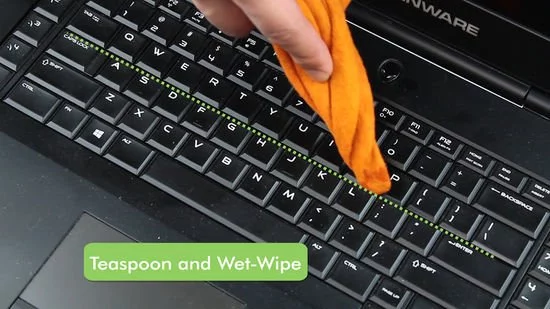
وتنظيف لوحة المفاتيح أو اللابتوب بشكل عام من الأمور الهامة لتجنبك أي مشاكل آخرى مستقبلاً لقدر الله، ف يمكن أن يتسبب هذا الأمر بُعطل ما مُستقبلا وأنت لا تدري !، فلذلك قم بتنظيف لوحة مفاتيح الحاسوب الخاص بك بشكل جيد جداً.
التحقق من سبب المُشكلة
للتأكد إذا كانت المُشكلة بسبب خلل في النظام أو عُطل برمجي أو حتى كانت المُشكلة متعلقة بلوحة المفاتيح نفسها فيزيائياً كوجود أتربة أو الدائرة الكهربائيه الخاصة بها لا تعمل وتحتاج إلى صيانة وفك وتركيب وإلى غيره.
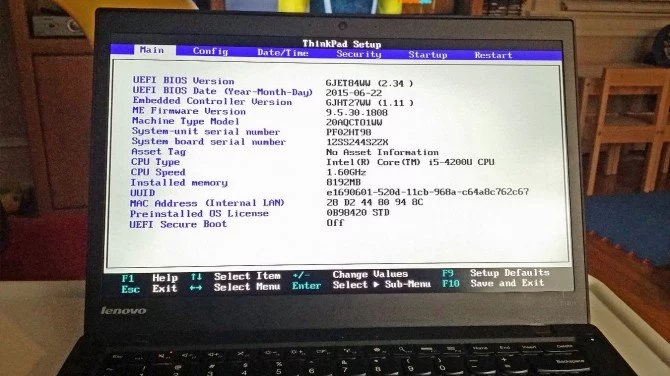
فإذاً يجب التحقق من أين المُشكلة نفسها هل متعلقة بنظام التشغيل (سوفت وير) أم مُتعلقة بلوحة المفاتيح نفسها (هارد وير)، وذلك عن طريق القيام بإعادة تشغيل اللابتوب مرة آخرى، والدخول إلى قائمة البايوس عن طريق الضغط على زر Dell أو زر Esc، وإن قامت لوحة المفاتيح حينها بالتجاوب معك، فهذه مشكلة سوفت وير، أو مُتعلقة بعُطل برمجي بسيط يُمكن حلة، وإن لم تكن كذلك فإذا هي مُتعلقة بالهارد وير أي بلوحة المفاتيح نفسها.
القيام بالتحقق من مُعرف لوحة المفاتيح
بعد التحقق من المُشكلة والتأكد تماماً من كونها مُشكلة خاصة بالسوفت وير أو مُتعلقة بخلل برمجي من خلال التحقق من أين المُشكلة في الفقرة السابقة، سنقوم الأن بالدخول إلى قائمة مُدير الأجهزة أو Device Manager.
وذلك بالنقر على الزر الأيمن للفأرة على علامة ويندوز سيقوم بالظهور لك قائمة داخلها خيار Device Manager، قم بالنقر عليها ومن ثم عليك بالنظر في القائمة التي أمامك والبحث عن خيار Keyboards وتقوم بالضغط عليها بالزر الأيمن للفأرة وإختيار Uninstall أي إزالة تثبيت مُعرف لوحة المفاتيح.
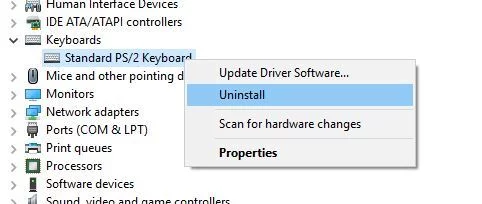
بعد تحققك من عمل لوحة المفاتيح مرة آخرى بعد القيام بإعادة تشغيل اللابتوب مرة آخرى، إن نجحت التجربة ف موفق لك، وإن لم تكن كذلك إتبع الخطوات السابقة مرة آخرى ولكن قم بإختيار Scan for Hardware Changes وستجدها أسفل خيار Uninstall الذي قمت به في الخطوة السابقة.
اما إن كنت تمتلك برنامج أو سوفت وير خارجي خاص بإعدادات لوحة المفاتيح، فنفضل أن تقوم بإعادة تعيين إعدادات هذا البرنامج أو السوفت وير إلى الإعدادات الأفتراضية مرة آخرى.